
Guida completa su come correggere l'errore 4005 di iTunes o l'errore 4005 dell'iPhone

L'errore 4005 di iTunes, chiamato anche errore 4005 dell'iPhone, di solito si verifica quando si tenta di aggiornare o ripristinare l'iPhone con iTunes sul Windows PC o Mac computer. Di solito, riceverai un messaggio di errore da iTunes, che dice "Impossibile ripristinare l'iPhone "iPhone". Si è verificato un errore sconosciuto (4005)." Questo potrebbe essere molto frustrante perché non è possibile continuare il processo di ripristino o aggiornamento per questo errore. Tuttavia, puoi scoprire le soluzioni per correggere l'errore 4005 di iPhone o iTunes in questo post. Continua a leggere per saperne di più.
Parte 1. Perché si verifica l'errore 4005 di iTunes o iPhone?
Parte 2. Come correggere l'errore 4005 di iTunes senza perdita di dati (consigliato)
Parte 3. Altre soluzioni per risolvere l'errore 4005 di iTunes o l'errore 4005 dell'iPhone
Ci sono molte ragioni per causare l'errore 4005 di iPhone o iTunes su iPhone/iPad/iPod durante l'aggiornamento o il ripristino. Ecco alcuni possibili fattori per far sì che si verifichi l'errore 4005 di iTunes come segue. Puoi controllarli uno per uno e scoprire il motivo più probabile per causare l'errore del tuo iPhone.
- Ci sono alcuni problemi di sistema iOS sul tuo iPhone, iPad o iPod touch.
- Il software iTunes potrebbe avere un'installazione incompleta e un download improprio.
- La funzione di sincronizzazione di iCloud potrebbe non essere stata disabilitata correttamente, il che impedirà il ripristino dell'iPhone.
- Stai utilizzando una versione di iTunes o un sistema operativo del computer obsoleto.
- Potrebbero esserci dei problemi con la connessione USB.
- Potrebbe esserci l'infezione da virus.
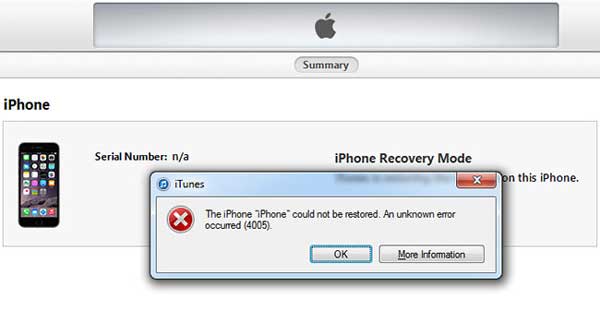
Vedi anche: Soluzioni ai problemi comuni dell'iPhone
Per correggere in modo sicuro l'errore 4005 di iTunes o iPhone senza perdere dati o danneggiare i file da iPhone, qui si consiglia vivamente uno strumento di recupero professionale a tutti: iOS Ripristino del sistema per correggere l'errore 4005 di iPhone o l'errore 4005 di iTunes.
È uno dei migliori software di riparazione per iPhone che è in grado di risolvere tutti i tipi di problemi di sistema su iPhone / iPad / iPod, incluso l'errore 4005 dell'iPhone, l'iPhone si blocca in modalità di ripristino, l'iPhone è bloccato nello schermo nero / blu / rosso / bianco, l'iPhone mostra il logo Apple e così via. Inoltre, questo programma supporta ampiamente tutte le generazioni di dispositivi iOS , inclusi iPhone 14/13/12/11/11 Pro/11 Pro Max/XR/XS/XS Max/X/8 Plus/8/7/7 Plus/6s/6s Plus/5s/SE, iPad mini, iPod touch e così via.
Di seguito sono riportate le prove gratuite del software in versione Mac e Windows , non esitare a scaricarlo gratuitamente sul tuo computer e risolvi il problema passo dopo passo con la guida come di seguito.
Ecco come correggere l'errore 4005 dell'iPhone con iOS strumento di ripristino del sistema:
Passaggio 1. Collega l'iPhone al PC
Dopo aver scaricato e installato la versione pertinente del software sul tuo PC Windows o sul Mac computer, avvia il programma e collega iPhone e computer con un cavo USB. Quindi passare alla modalità "Altro strumento" > "iOS ripristino del sistema" nell'interfaccia principale.

Passaggio 2. Rileva il problema di sistema dell'iPhone
Il programma rileverà automaticamente il tuo iPhone e visualizzerà i probabili problemi che il tuo iPhone potrebbe avere, come l'errore 4005 dell'iPhone, lo screenshot non funzionante, il logo Apple bloccato, la modalità di ripristino e così via. Basta fare clic sul pulsante "Start" per passare al passaggio successivo.

Passaggio 3. Inizia a correggere l'errore 4005 di iPhone o iTunes
Quindi devi confermare le informazioni del tuo iPhone come richiesto. Se le informazioni sono corrette, fai clic sul pulsante "Ripara" per iniziare a correggere l'errore 4005 dell'iPhone. Se non è corretto, seleziona quello corretto e premi il pulsante "Ripara" per iniziare la riparazione.
Per correggere l'errore 4005 dell'iPhone, il programma rileverà la versione corrente iOS dell'iPhone, quindi scaricherà l'ultima versione del firmware sul tuo iPhone. Successivamente, l'errore 4005 di iTunes verrà corretto immediatamente.

Vedi anche: 3 modi per correggere l'errore 1 durante il ripristino di iPhone
Metodo 1. Aggiorna iTunes per correggere l'errore 4005 di iTunes
Se stai eseguendo una versione obsoleta di iTunes, puoi provare ad aggiornare iTunes all'ultima versione per eliminare l'errore 4005 di iTunes. È molto facile da fare e a volte funziona.
Puoi ottenere direttamente l'ultima versione di iTunes da iTunes andando su "Aiuto" > "Verifica aggiornamenti" nella finestra di iTunes. Oppure puoi anche scaricare l'ultima versione di iTunes dal sito Web ufficiale di Apple.

Metodo 2. Riavvia il tuo dispositivo iOS
Puoi provare a forzare il riavvio del tuo iPhone, iPad, iPod touch per vedere se può correggere l'errore 4005 dell'iPhone o l'errore 4005 di iTunes o meno. Oppure, se non riesci a ripristinare il tuo iPhone, puoi anche riavviare il tuo iPhone per sbarazzarti di alcuni piccoli problemi.
Per fare ciò, premi il pulsante di accensione per far apparire il cursore Scorri per spegnere sullo schermo dell'iPhone, quindi scorri verso destra per spegnere l'iPhone, quindi premi di nuovo il pulsante di accensione per accendere l'iPhone.

Vedi anche: Come riparare un iPhone disabilitato
Metodo 3. Correggi l'errore 4005 di iTunes o iPhone tramite la modalità DFU
Puoi eseguire l'hard reset del tuo iPhone per correggere l'errore 4005 di iPhone o iTunes mettendo l'iPhone in modalità DFU (modalità di aggiornamento del firmware predefinita). Tuttavia, tieni presente che questo cancellerà tutti i dati e le impostazioni sul tuo iPhone. Quindi, per favore, fai un backup del tuo iPhone prima di farlo.
Ecco come accedere alla modalità DFU:
1. Esegui iTunes e collega il tuo iPhone al computer con un cavo USB.
2. Tieni premuti contemporaneamente il pulsante Home e il pulsante Standby/Riattiva per alcuni secondi finché lo schermo dell'iPhone non diventa nero.

3. Quindi rilasciare il pulsante Standby/Riattiva e continuare a tenere premuto il pulsante Home. Riceverai un messaggio da iTunes, che afferma che "iTunes ha rilevato un iPhone in modalità di ripristino".
A questo punto, rilascia il pulsante Home e il tuo dispositivo potrebbe diventare completamente nero. In caso contrario, riprova ad accedere alla modalità di ripristino.

4. Quindi fare clic sull'opzione Ripristina iPhone su iTunes per ripristinare il tuo iPhone. Quindi il tuo iPhone potrebbe tornare alla normalità.
Nota: Per un iPhone/7/7 Plus o successivo, premi il pulsante Volume giù invece del pulsante Home.

Articoli Correlati:
Come risolvere "Driver iTunes non installato" su Windows 10/11 con metodi infallibili
Correzioni per iPhone non può essere utilizzato perché richiede una versione più recente di iTunes
Come risolvere iOS 11 bloccato sul logo Apple durante l'aggiornamento facilmente?
Come correggere lo sfarfallio dello schermo dell'iPhone

 Recupero iPhone
Recupero iPhone
 Guida completa su come correggere l'errore 4005 di iTunes o l'errore 4005 dell'iPhone
Guida completa su come correggere l'errore 4005 di iTunes o l'errore 4005 dell'iPhone